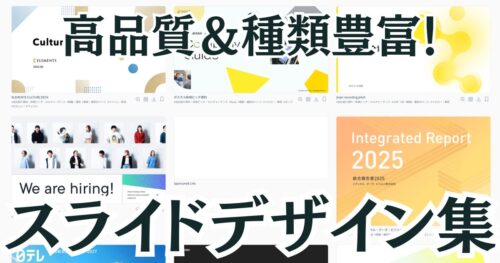デザイナーの皆様、Midjourneyのパラメータ使いこなしていますか?
この記事を読めば、Midjourneyの魅力やその効果的な活用法をしっかり把握できるようになります。
実は、ただのパラメータ設定よりも、もっと深く、多彩な使い方があるんです。
知っているようで知らない、その実用的な情報を手に入れ、作品作りに役立てましょう。
あなたのデザインの可能性が、さらに広がること間違いなし!
Midjourneyパラメータの基礎知識
Midjourneyの世界に足を踏み入れる際、そのパラメータの基礎が何であるのかを理解することは必須です。
この章では、Midjourneyのパラメータの基本、設定方法、そして種類について詳しく解説します。
これらの知識を身につけることで、Midjourneyの操作がスムーズに行えるようになります。
さらに、悩みや疑問が解決する手助けとなるでしょう。
パラメーターとは?
Midjourneyのパラメータは、システムの動作を制御するための設定値です。
この設定値は、システムの動作をカスタマイズし、あなたのニーズに合わせて調整することができます。
しかし、どのパラメータを変更するべきか、どのように設定するべきかは初心者にとっては難しい問題かもしれません。
安心してください、この章を通じて、基本的なパラメータの知識を習得し、悩みを解決できるようになります。
パラメーターの設定方法
パラメータの設定は、Midjourneyの設定画面から行います。
初めて設定を行う際は、何をどう設定すればいいのか迷うかもしれませんが、基本的な手順を理解することで、簡単に行えるようになります。
設定画面では、各パラメータの説明と、推奨される設定値が示されています。
これらの情報を参考にして、自分の目的に合わせた設定を行いましょう。
パラメーターの種類
Midjourneyには多くのパラメータが存在します。
それぞれのパラメータは、あなたの操作をより快適に、また効率的に行えるようにする役割を持っています。
さまざまなパラメータを理解し、最適な設定を行うことで、Midjourneyをより効果的に利用できるようになります。
劇的にイメージを変える主要なMidjourneyパラメーター
Midjourneyのパラメーターは、イメージの生成に大きな影響を与えます。
この章では、アスペクト比、特異な結果、Stylize、画像の品質、そしてアニメスタイルという5つの主要なパラメーターに焦点を当てて解説します。
これらのパラメーターを理解し活用することで、Midjourneyを使ったイメージ生成の可能性が広がります。
アスペクト比を変更する(縦横比 –ar)
アスペクト比は、生成されるイメージの縦と横の比率を制御します。
例えば、正方形のイメージや横長、縦長のイメージを作成することが可能です。
16:9の縦横比で出したい場合はプロンプトの末尾に「–ar 16:9」と入力します。
特異な結果(混沌さ–chaos)
混沌さは、イメージのランダム性や予測不可能な要素を制御します。
このパラメータを高く設定することで、個性的で予想外のイメージを得ることができます。
ただ、高すぎる設定は、期待外れの結果を招く可能性もあります。
混沌さを適切に調整することで、創造的で面白いイメージを簡単に生成できます。
プロンプトには「–chaos 10」と入力します。
より詳細で滑らかなアップスケーリングされた画像を生成(–uplight)
より詳細で滑らかなアップスケーリングされた画像を生成することができます。
アップスケーリングされた画像は、オリジナルのグリッド画像に近くなります。
プロンプトには「–uplight」と入力します。
Stylize(AIにどれだけ考えさせるか –stylize)
Stylizeは、AIにどれだけ独自の解釈を加えるかを制御します。
このパラメータを調整することで、自分の意図を反映したイメージを作成することができます。
しかし、AIに多くの解釈を許可すると、予期せぬ結果が得られることもあります。
適切なバランスでStylizeを使用することで、思い通りのイメージを簡単に得ることができます。
画像の品質(–quality / –q)
画像の品質は、生成されるイメージの解像度や明瞭度を制御します。
高品質の設定は、きれいで詳細なイメージを生成しますが、処理時間が長くなる可能性があります。
しかし、低すぎる品質は、ぼやけたり粗いイメージを生成する可能性があります。
プロンプトには「–q 0.5」と入力します。
スタイル(絵柄、画風)
スタイルは、生成されるイメージにテイストを加えます。
anime
日本のアニメ風。スタイルの効果が強すぎる場合は、anime::0.3などとして重み付けすれば少しだけ適用できます。
–niji
pixiv寄りのかわいいイラストが生成されます。
水彩画風
elephant, watercolor
抽象画
abstract
浮世絵
ukiyo-e art
サイバーパンク
cyberpunk
Midjourneyの応用的な使い方
Midjourneyは多様なパラメーターにより、自在な画像生成が可能です。
この章では、生成速度の向上、seed値、生成途中停止、高画質設定、RAWモード、ツールと利用法、v5パラメータ、そして画像読み込みトラブルの対処法について解説します。
生成速度を速くする(–fast)
生成速度を速くするには、–fastパラメータを使用します。
これにより、画像生成の速度が向上し、時間を節約できます。
しかし、速度を上げると画像の品質が低下する可能性があります。
このトレードオフを理解し、状況に応じて適切な設定を行うことが重要です。
seed値(–seed)
seed値は、画像生成のランダム性を制御するために使用します。
特定のseed値を設定することで、同じプロンプトでも異なる結果を得ることができます。
しかし、seed値を毎回変更するのは面倒な作業となるかもしれません。
固定のseed値を利用することで、安定した結果を得ることができます。
プロンプトには「–seed 00000000」と入力します。
番号は、シード番号と呼ばれ、シード番号を指定して似た画像を生成するために使用されます。
Midjourneyのシード番号の調べ方
※Seed値はボットに指示しないと見えないようになっています。
生成された画像の「リアクションをつける」から
「封筒マーク(envelop)」を送るとbotがseed値を返してくれます。
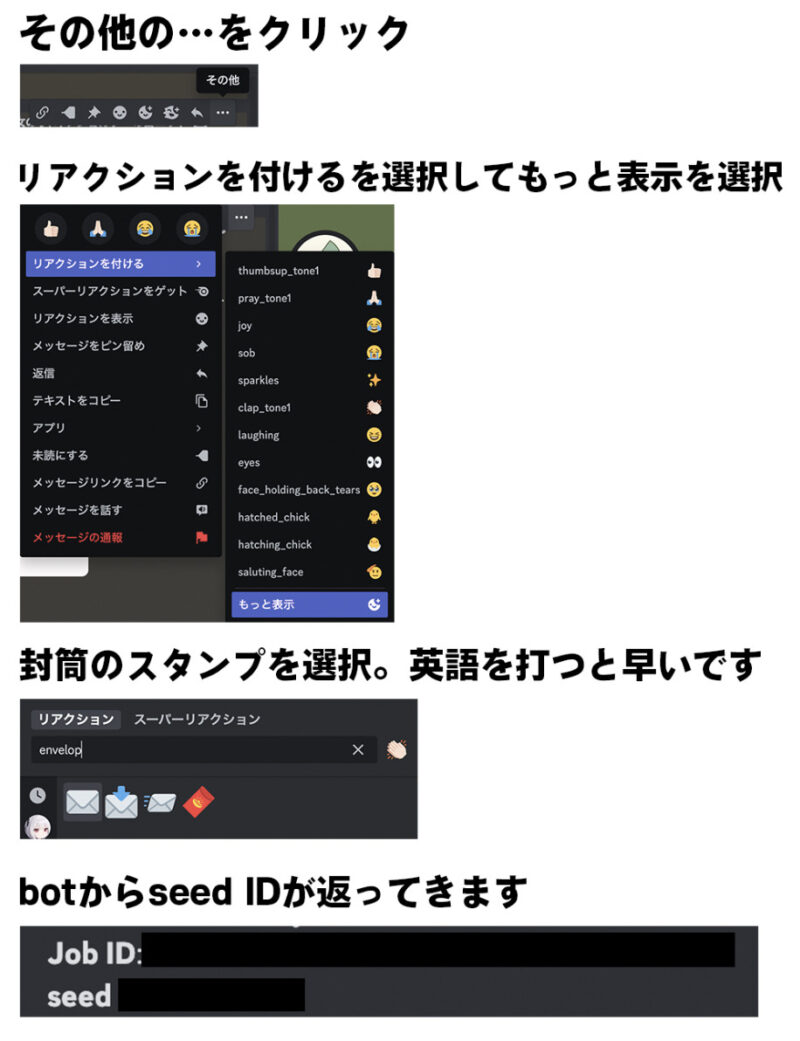
seedを使った画像比較(左:元画像、右:seedを使って麦わら帽子と海背景を追加)


画像生成を途中で止める(–stop)
画像生成を途中で止めるには、–stopパラメータを使用します。
これにより、生成プロセスを任意のタイミングで止めることができます。
しかし、途中で止めることで、未完成の画像が得られる可能性があります。
適切なタイミングで生成を止めることで、時間を節約しながら目的に合った画像を得ることができます。
高画質, 高品質 (–test, –testp)
高画質、高品質の設定は、–testや–testpパラメータを使用します。
これにより、より詳細で美しい画像を生成することが可能となります。
ただし、高品質設定は生成に時間がかかる可能性があります。
時間と品質のバランスを考慮し、適切な設定を行うことが重要です。
RAWモード (–style raw)
RAWモードは、–style rawパラメータを使用してアクセスします。
これにより、画像のデータをRAW形式で保存し、後処理でさらに編集することが可能となります。
しかし、RAWデータはファイルサイズが大きく、扱いが難しいこともあります。
RAWモードを活用することで、より高度な画像編集が可能となります。
画像を指定してどのくらい参考にするのかを指定(–iw)
Midjourneyにおいてプロンプトに入れた画像をどのくらい参考にするか指定できるパラメータです。
値が大きいほど、画像を参考にした画像が生成されます。
デフォルト値は0.25です。
v5パラメータの特徴と利用方法
v5パラメータは、Midjourneyのバージョン5で利用可能な特有の設定です。
これにより、新しいモデルの機能をフルに活用し、さまざまな画像生成オプションを得ることができます。
Midjourneyでの画像読み込みトラブルと対処法
一般的なトラブル例とその対処法を紹介し、快適なイメージ生成をサポートします。
知識を身につけることで、トラブル時にも冷静に対処できるようになります。
画像が読み込めない場合
- ファイル形式やサイズを確認する。
- ブラウザのキャッシュをクリアし、再度試す。
読み込みが遅い場合
- ネットワーク接続を確認する。
- 他のタブやアプリを閉じてリソースを解放する。
エラーメッセージが表示される場合
- エラーメッセージの内容を確認し、指示に従う。
- 解決しない場合は、サポートに連絡する。
画像が正しく表示されない場合
- Midjourneyの最新バージョンを使用していることを確認する。
- パラメータの設定を見直し、必要に応じて調整する。
以上の対処法を参考に、Midjourneyでの画像読み込みトラブルを効果的に解決できます。
Q&A
- Midjourneyは何回まで無料ですか?
-
Midjourneyの無料版では、ユーザーは25回まで画像を生成することができました。ただし、2023年3月28日以降、無料版は利用できなくなっています。
- Midjourneyの料金はいくらですか?
-
基本的な有料プランは月額10ドルになります。なお、利用料金は10ドルから60ドルの範囲になります。
- Midjourneyの禁止事項は?
-
低俗、暴力的、または虐待的なコンテンツの制作などがあります。
- Midjourneyは無料で使えますか?
-
現在は無料では使えません。無料で使いたい場合はLeonardo.Aiを推奨します。